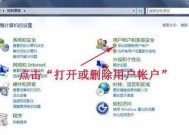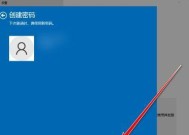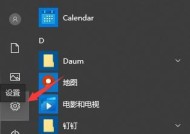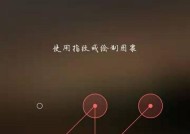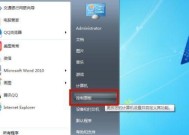如何设置电脑开机密码保护(简单步骤帮你保护个人信息安全)
- 电脑维修
- 2024-06-12
- 38
- 更新:2024-06-08 08:53:24
在现代社会,个人电脑已经成为了我们生活和工作中不可或缺的工具。然而,随之而来的是对个人信息安全的重要性也越来越突出。为了确保我们的个人信息不被他人窃取或滥用,给电脑设置开机密码保护是非常必要的。本文将详细介绍如何设置电脑开机密码保护,以帮助您保护个人信息的安全。
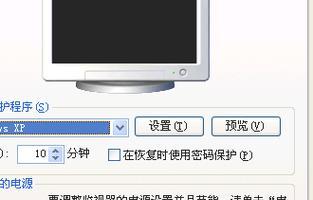
一、选择一个安全性强的密码
选择一个安全性强的密码是设置电脑开机密码保护的第一步。一个好的密码应该包含大小写字母、数字和特殊符号,并且长度应该在8到16个字符之间。
二、进入操作系统设置
点击电脑桌面左下角的“开始”菜单,然后点击“设置”选项,接着选择“账户”选项。
三、选择账户登录选项
在账户设置界面,选择“登录选项”选项,然后点击“密码”选项。
四、创建新密码
点击“创建密码”按钮,根据提示输入您所选择的新密码,并再次确认密码。
五、设置密码提示问题
为了方便自己记忆密码,您可以设置一个密码提示问题。选择一个问题并输入答案,确保答案只有您自己知道。
六、保存设置
点击“确定”按钮,将您的新密码保存到系统中。
七、测试新密码
重新启动电脑,进入登录界面,输入新设置的密码,并确认是否能够成功登录。
八、定期更换密码
为了增加密码的安全性,建议您定期更换密码。最好每三个月更换一次密码,确保个人信息的安全。
九、不要将密码泄露给他人
无论是家人、朋友还是同事,都不要将您的电脑开机密码泄露给他人。只有您自己知道密码才能更好地保护个人信息的安全。
十、注意防止密码被偷窥
在输入密码的时候,要注意周围是否有他人观察。使用隐私屏幕或将身体遮挡住键盘可以有效防止密码被偷窥。
十一、设置多重身份验证
有些操作系统提供了多重身份验证功能,您可以在设置中开启该功能。比如指纹识别、面部识别等方式,进一步增加电脑开机安全性。
十二、备份重要数据
无论您如何设置密码保护,都无法完全排除电脑被入侵的风险。及时备份重要数据是非常重要的,以防止数据丢失。
十三、安装杀毒软件
及时安装杀毒软件可以有效防止恶意软件入侵您的电脑系统,从而保护您的个人信息安全。
十四、定期更新操作系统和应用程序
定期更新操作系统和应用程序可以修复已知的漏洞,提高电脑的安全性。
十五、加强网络安全意识
除了给电脑设置开机密码保护,加强网络安全意识也是必不可少的。避免点击可疑链接、下载不明文件,不要随便泄露个人信息等,都是保护个人信息安全的关键。
通过以上几个简单的步骤,您可以轻松地给电脑设置开机密码保护。这样一来,即使他人获得了您的电脑,也无法随意进入系统,从而更好地保护了您的个人信息安全。同时,加强网络安全意识和定期更新系统也是保护个人信息安全的重要措施。让我们共同努力,保护好自己的个人信息!
简单步骤教你保护电脑隐私安全
随着互联网的发展,我们的电脑存储了大量个人信息和重要文件,为了保护电脑的隐私和数据安全,设置开机密码已成为必不可少的操作。本文将为您介绍如何给电脑设置开机密码保护,有效地提升电脑的安全性。
选择一个安全的密码
合适的密码是设置电脑开机密码的第一步。选择包含大小写字母、数字和符号的复杂密码,并避免使用常见的短语或个人信息作为密码。
进入电脑设置界面
我们需要进入电脑的设置界面。一般情况下,在电脑开机启动时,按下指定键(通常是Del、F2或F10)即可进入设置界面。
找到“安全”选项
在设置界面中,寻找“安全”选项。不同品牌的电脑设置界面可能略有不同,但通常可以在“高级设置”或“引导顺序”下找到“安全”选项。
选择“开机密码”选项
进入“安全”选项后,找到“开机密码”选项。有些电脑会直接显示此选项,而另一些电脑可能需要进一步点击“设置密码”等选项。
输入原始密码(如果有)
如果您之前已经设置了开机密码,系统会要求您输入原始密码。如果您还没有设置过密码,则可以跳过此步骤。
设置新密码
根据系统提示,输入您想要设置的新密码。请确保新密码的复杂度和安全性。
确认新密码
为了避免输入错误,系统会要求您再次输入一遍新密码进行确认。确保两次输入的密码一致。
保存并退出设置界面
在设置密码完成后,记得保存更改并退出设置界面。通常可以通过选择“保存并退出”或“退出并保存”来完成这一步骤。
重启电脑进行测试
为了确认密码设置成功,重新启动电脑并等待进入登录界面。在登录界面出现时,您应该可以看到输入密码的框,输入刚才设置的密码进行测试。
注意事项
在设置电脑开机密码保护时,还需要注意一些细节。不要轻易将密码告诉他人,特别是陌生人。定期更改密码以提升安全性。如果忘记密码,您可以参考电脑品牌的官方说明进行密码重置。
设置密码提示(可选)
有些电脑系统提供设置密码提示的选项。您可以在设置界面中找到相关选项,并根据提示设置一个与密码相关但不直接暴露密码的提示问题。
开机密码管理软件
除了系统自带的密码保护功能,还可以考虑使用第三方开机密码管理软件。这些软件通常提供更多的功能和选项,使您可以更好地管理和保护电脑的开机密码。
公共场合使用电脑
在公共场合使用电脑时,更要注意设置开机密码保护。这样可以防止他人非法使用您的电脑,保护个人隐私和重要文件的安全。
常见问题与解决方法
在设置电脑开机密码保护的过程中,可能会遇到一些问题。常见问题可能包括忘记密码、无法进入设置界面等。解决这些问题的方法可以在品牌官方网站或技术论坛中找到。
设置电脑开机密码保护是保护个人隐私和数据安全的重要步骤。通过选择合适的密码、正确设置和管理开机密码,我们可以有效防止他人非法使用电脑,保护个人隐私和重要文件的安全。同时,我们还可以结合第三方开机密码管理软件提升安全性。在日常使用中,一定要妥善保管密码,定期更改密码,并避免将密码泄露给他人,特别是陌生人。